Author: Arman The Parman | Original Date: 1/06/22 | Translated by: Leon A. Wankum | Why you should use a computer specifically meant for Bitcoin transactions and how to do it(Bitcoin Magazine)
WAS IST FALSCH AN DER VERWENDUNG EINES NORMALEN COMPUTERS?
Wenn Sie Bitcoin-Transaktionen durchführen, ist es ideal, wenn Ihr Computer keine Malware enthält. Offensichtlich.
Wenn Sie Ihre Bitcoin-Seed-Phrase (normalerweise 12 oder 24 Wörter) mit einem Signaturgerät (z. B. einer Hardware-Wallet – ihr Hauptzweck) vom Computer fernhalten, dann denken Sie vielleicht, dass es nicht so wichtig ist, einen „sauberen“ Computer zu haben – nicht WAHR.
Ein mit Malware infizierter Computer kann Ihre Bitcoin-Adressen lesen und Ihr Guthaben einem Angreifer preisgeben. Sie können bitcoin nicht stehlen, nur weil sie die Adresse kennen, aber sie können sehen, wie viel Sie haben, und daraus berechnen, ob Sie ein würdiges Ziel sind. Sie können zum Beispiel auch irgendwie herausfinden, wo Sie wohnen, und Ihnen drohen, Sie zur Zahlung eines Lösegelds zu bewegen.
WAS IST DIE LÖSUNG?
Ich ermutige die meisten Bitcoiner, einen dedizierten Malware-freien Computer (mit Internetzugang) für Bitcoin-Transaktionen zu verwenden. Ich schlage vor, dass die Leute ein Open-Source-Betriebssystem wie Linux Mint verwenden, Windows oder Mac können Sie verwenden, wenn Sie müssen – das ist besser als die Verwendung eines normalen, gut genutzten Computers, in dem sich ausnahmslos Malware versteckt.
Ein Hindernis, auf das Menschen stoßen, ist die Installation eines neuen Betriebssystems auf solchen Computern. Dieser Ratgeber soll dabei helfen.
Es gibt viele Varianten von Linux und ich habe mehrere ausprobiert. Meine Empfehlung für Bitcoiner ist Linux Mint, weil es einfach zu installieren ist, sehr schnell (insbesondere beim Booten und Herunterfahren), nicht aufgebläht (jede zusätzliche Software ist ein Risiko) und selten bei mir abgestürzt ist oder sich komisch verhalten hat (im Vergleich zu andere Versionen wie Ubuntu und Debian).
Einige sind möglicherweise sehr resistent gegenüber einem neuen Betriebssystem und bevorzugen Windows oder Mac OS. Das verstehe ich, aber die Betriebssysteme Windows und Apple sind Closed Source, also müssen wir darauf vertrauen, was sie tun; Ich glaube nicht, dass das eine gute Politik ist, aber es geht nicht um alles oder nichts. Ich würde viel lieber einen dedizierten, frisch installierten Windows- oder Mac OS-Computer verwenden als einen gut genutzten Computer (mit wer weiß, welche Malware sich darauf angesammelt hat). Einen Schritt besser ist es, einen frisch installierten Linux-Rechner zu verwenden.
Wenn Sie wegen des Unbekannten bei der Verwendung von Linux nervös sind, ist es das natürlich. Es ist auch normal, etwas Zeit zu brauchen, um etwas Neues zu lernen. Zu viele Informationen sind online verfügbar. Hier ist ein ausgezeichnetes kurzes Video, dass die Grundlagen der Befehlszeile vorstellt, dass ich sehr empfehlen kann.
WÄHLEN SIE EINEN COMPUTER
Ich beginne mit dem, was ich für die beste Option halte. Dann gebe ich meine Meinung zu Alternativen ab.
Ideale Option
Meine Empfehlung, wenn Sie es sich leisten können und die Größe Ihres Bitcoin-Stacks es rechtfertigt, ist, sich einen brandneuen Laptop der Einstiegs-Klasse zuzulegen. Das einfachste Modell, dass heutzutage gebaut wird, ist gut genug, um damit fertig zu werden, wofür es verwendet werden soll. Die Prozessor- und RAM-Spezifikationen sind nicht relevant, da sie alle gut genug sein werden.
Vermeiden
- Jede Tablet-Kombination, einschließlich Surface Pro.
- Chromebooks, oft ist die Speicherkapazität zu gering.
- Macs sind teuer und die Hardware passt meiner Erfahrung nach nicht gut zu Linux-Betriebssystemen.
- Alles, was renoviert oder gebraucht ist (allerdings kein absoluter Deal Breaker).
Suchen Sie stattdessen nach einem Windows 11-Laptop (derzeit ist Windows 11 die neueste Version. Wir werden diese Software loswerden, keine Sorge). Ich habe auf Amazon.com nach „Windows 11 Laptop“ gesucht und dieses gute Beispiel gefunden:
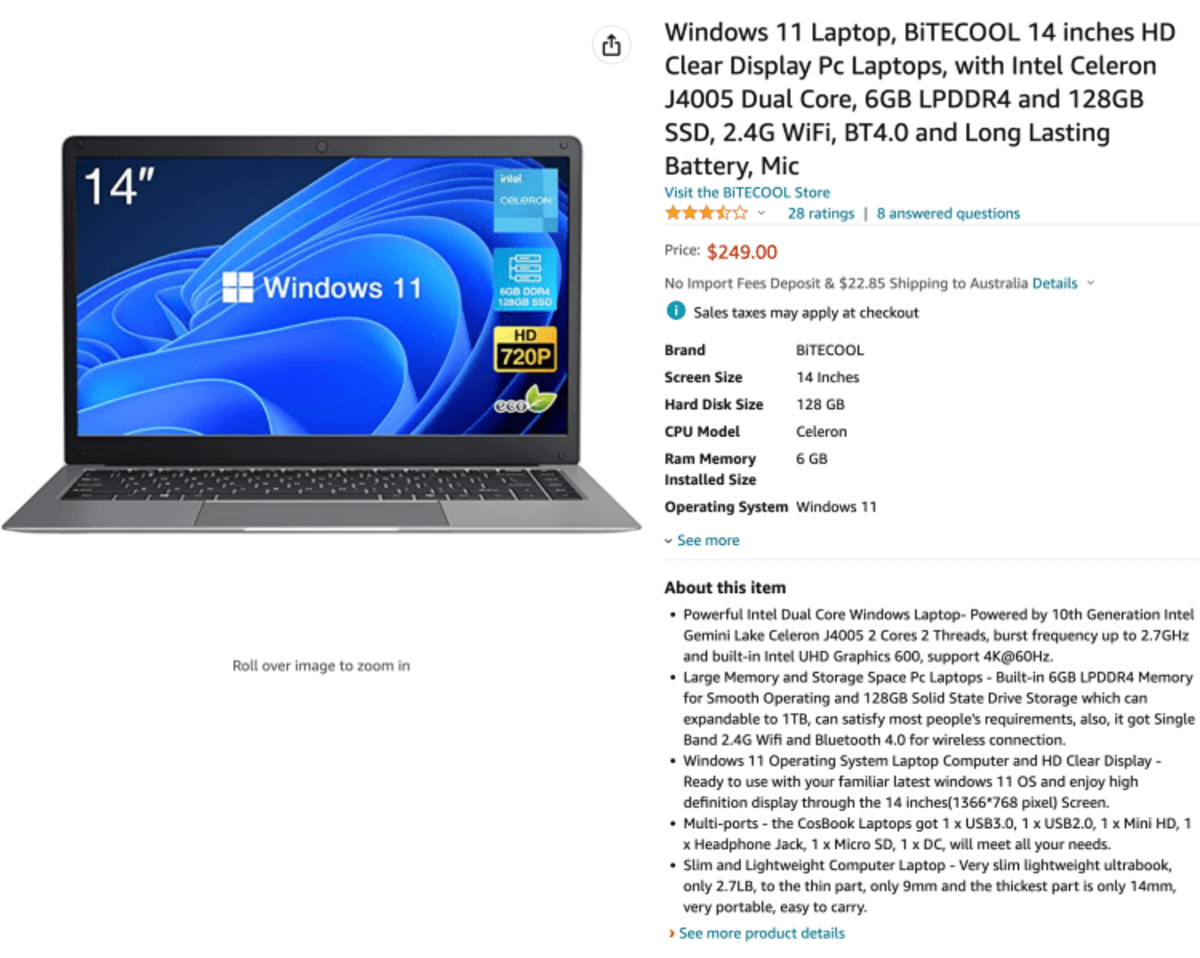
Der Preis von dem Computer oben ist gut. Die Spezifikationen sind gut genug. Er hat eine eingebaute Kamera, die wir für QR-Code-PSBT-Transaktionen verwenden können (andernfalls müssten Sie dafür eine USB-Kamera kaufen). Machen Sie sich keine Sorgen darüber, dass es sich nicht um eine bekannte Marke handelt (er ist billig). Wenn Sie eine bessere Marke wollen, kostet Sie das zum Beispiel:
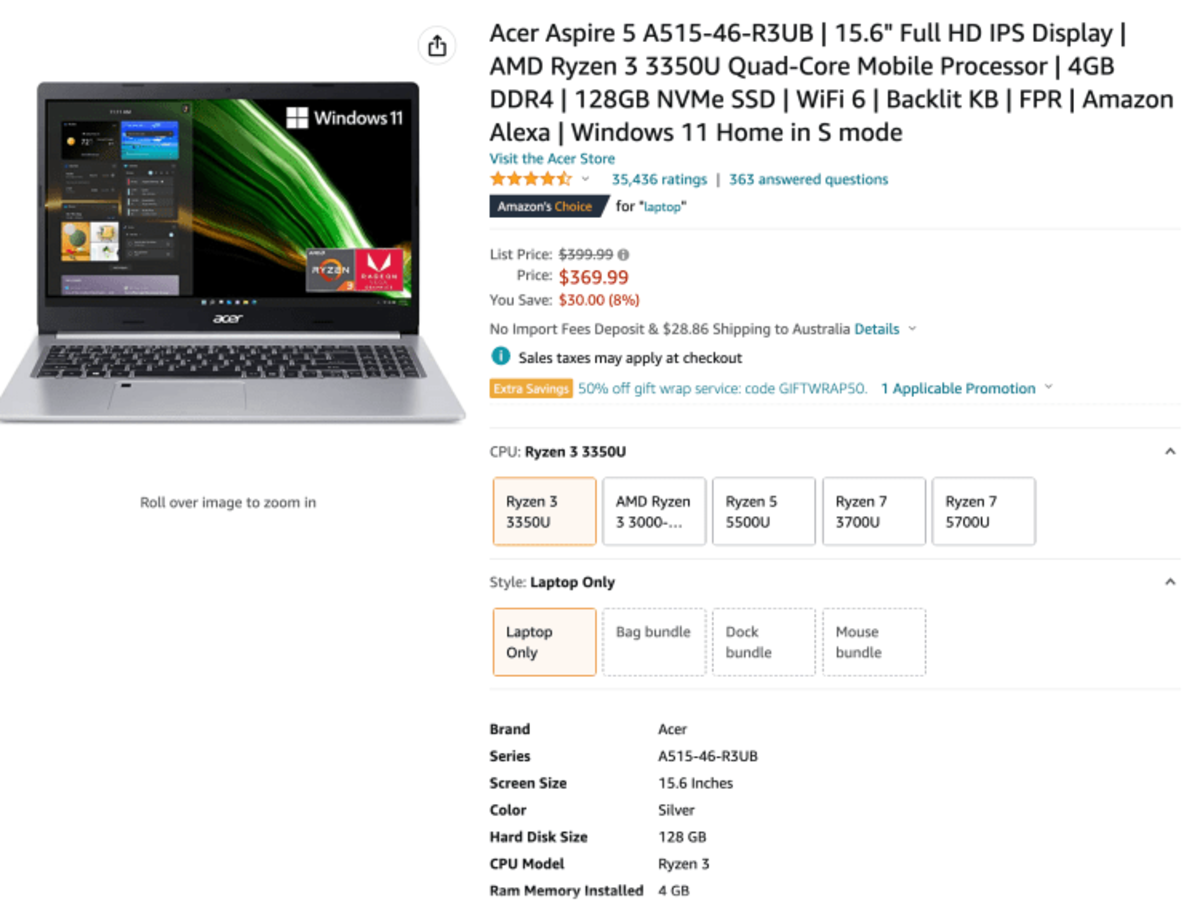
Einige der billigeren haben nur 64 GB Speicherplatz. Ich habe keine Laptops mit so kleinen Laufwerken getestet; Es ist wahrscheinlich in Ordnung, 64 GB zu haben, aber es könnte es stören.
Andere Optionen – Tails
Tails ist ein Betriebssystem, das von einem USB-Stick bootet und vorübergehend die Hardware eines beliebigen Computers übernimmt. Es verwendet nur Tor-Verbindungen, daher müssen Sie mit der Verwendung von Tor vertraut sein. Keine der Daten, die Sie während Ihrer Sitzung in den Speicher schreiben, werden auf dem Laufwerk gespeichert (es beginnt jedes Mal neu), es sei denn, Sie optimieren die Einstellungen und erstellen eine dauerhafte Speicheroption (auf dem USB-Stick), die Sie mit einem Passwort sperren.
Es ist keine schlechte Option und es ist kostenlos, aber es ist ein wenig klobig für unsere Zwecke. Neue Software darauf zu installieren ist kein Kinderspiel. Eine gute Funktion ist, dass es mit Electrum geliefert wird, aber der Nachteil dabei ist, dass Sie es nicht selbst installiert haben. Stellen Sie sicher, dass das verwendete USB-Laufwerk mindestens 8 GB groß ist.
Ihre Flexibilität wird eingeschränkt, wenn Sie Tails verwenden. Möglicherweise sind Sie nicht in der Lage, verschiedenen Anleitungen zu folgen, um das einzurichten, was Sie benötigen, und es ordnungsgemäß zum Laufen zu bringen. Wenn Sie beispielsweise meiner Anleitung zur Installation von Bitcoin Core folgen, sind Änderungen erforderlich, damit es funktioniert. Ich glaube nicht, dass ich einen Tails-spezifischen Leitfaden erstellen werde, also müssten Sie Ihre Fähigkeiten aufbauen und es alleine tun.
Ich bin mir auch nicht sicher, wie gut Hardware Wallets mit diesem Betriebssystem interagieren werden.
Trotzdem ist ein Tails-Computer für Bitcoin-Transaktionen eine nette zusätzliche Option, und es wird sicherlich Ihren allgemeinen Datenschutz-Fähigkeiten helfen, den Umgang mit Tails zu lernen.
Andere Optionen – Live OS Boot
Dies ist Tails sehr ähnlich, außer dass das Betriebssystem nicht dem Datenschutz gewidmet ist. Die grundlegende Möglichkeit, dies zu verwenden, besteht darin, ein USB-Laufwerk mit dem Linux-Betriebssystem Ihrer Wahl zu flashen und den Computer von diesem anstelle des internen Laufwerks booten zu lassen. Wie das geht, wird später erklärt.
Der Vorteil ist, dass Sie weniger eingeschränkt sind und die Dinge ohne erweiterte Optimierungen funktionieren.
Ich bin mir nicht sicher, wie gut ein solches System Malware auf dem vorhandenen Computer von dem von Ihnen verwendeten USB-Startlaufwerk isoliert, auf dem sich das neue Betriebssystem befindet. Es macht wahrscheinlich einen guten Job und ist wahrscheinlich nicht so gut wie Tails, aber ich bevorzuge einen neuen Laptop.
Andere Optionen – Ihr eigener gebrauchter Laptop oder Desktop-Computer
Die Verwendung eines gebrauchten Computers ist nicht ideal, vor allem, weil ich weder über das Innenleben ausgeklügelter Malware Bescheid weiß, noch ob das Löschen eines Laufwerks ausreicht, um sie loszuwerden. Wahrscheinlich ist es das, aber ich möchte nicht unterschätzen, wie schlau und schändlich Hacker sein können. Sie können entscheiden; Auf diese Option möchte ich mich nicht festlegen.
Wenn Sie sich dafür entscheiden, einen alten Desktop anstelle eines alten Laptops zu verwenden, ist dies in Ordnung, außer dass es dauerhaft Platz für Ihre wahrscheinlich seltenen Bitcoin-Transaktionen benötigt; Sie sollten es für nichts anderes verwenden. Während Sie einen Laptop einfach wegräumen und für zusätzliche Sicherheit sogar verstecken können.
INSTALLIEREN VON LINUX MINT AUF EINEM BELIEBIGEN COMPUTER
Dies sind Anweisungen, um jedes Betriebssystem von Ihrem neuen Laptop zu löschen und Linux Mint zu installieren, aber Sie können es anpassen, um fast jede Linux-Version auf fast jedem Computer zu installieren.
Wir werden einen beliebigen Computer verwenden, um das Betriebssystem auf eine Art Speicherstick zu flashen. Es spielt keine Rolle, welcher Speicherstick mit einem USB-Anschluss kompatibel ist, und ich schlage mindestens 16 GB vor.
Holen Sie sich eines dieser Dinge:

Oder Sie können so etwas verwenden:

Navigieren Sie als Nächstes zu LinuxMint.com .
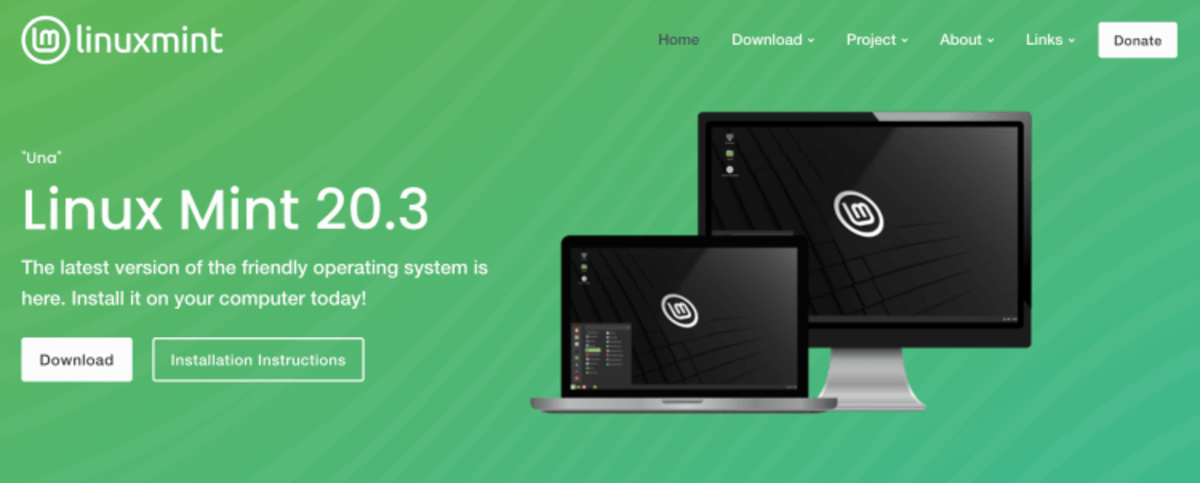
Bewegen Sie die Maus über das Menü „Download“ oben und klicken Sie dann auf den Link „Linux Mint 20.3“ oder welche Version auch immer die neueste empfohlene ist, wenn Sie dies tun.
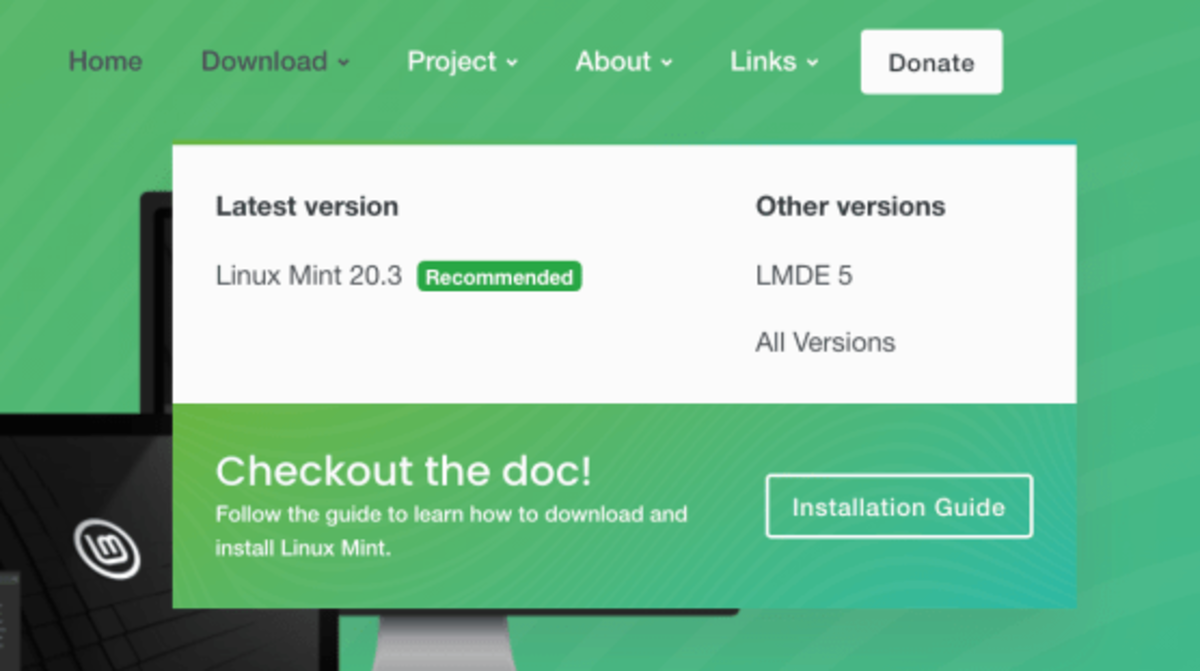
Es werden einige „Geschmacksrichtungen“ zur Auswahl stehen. Gehen Sie mit „Zimt“, um dieser Anleitung zu folgen. Klicken Sie auf die Schaltfläche „Herunterladen“.
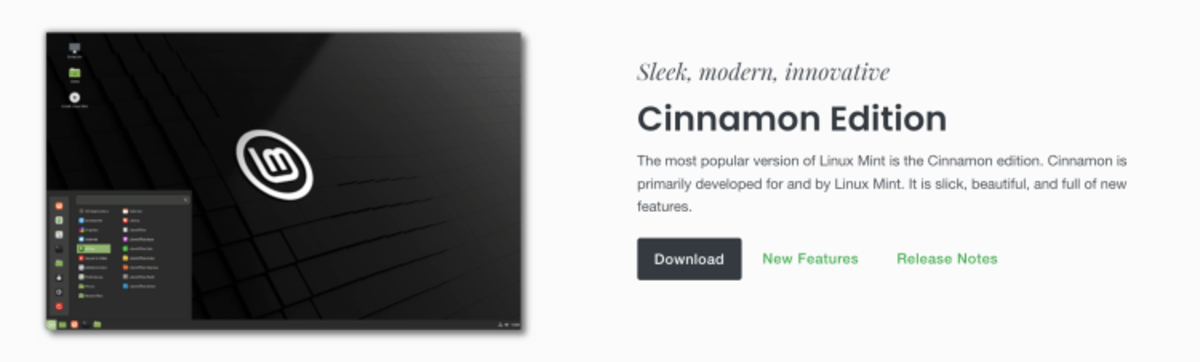
Auf der nächsten Seite können Sie nach unten scrollen, um die Mirror zu sehen (verschiedene Server, die eine Kopie der gewünschten Datei enthalten). Sie können den Download mit SHA 256 und gpg (empfohlen) überprüfen, aber ich werde die Erklärung hier überspringen, da ich bereits Anleitungen dazu geschrieben habe.
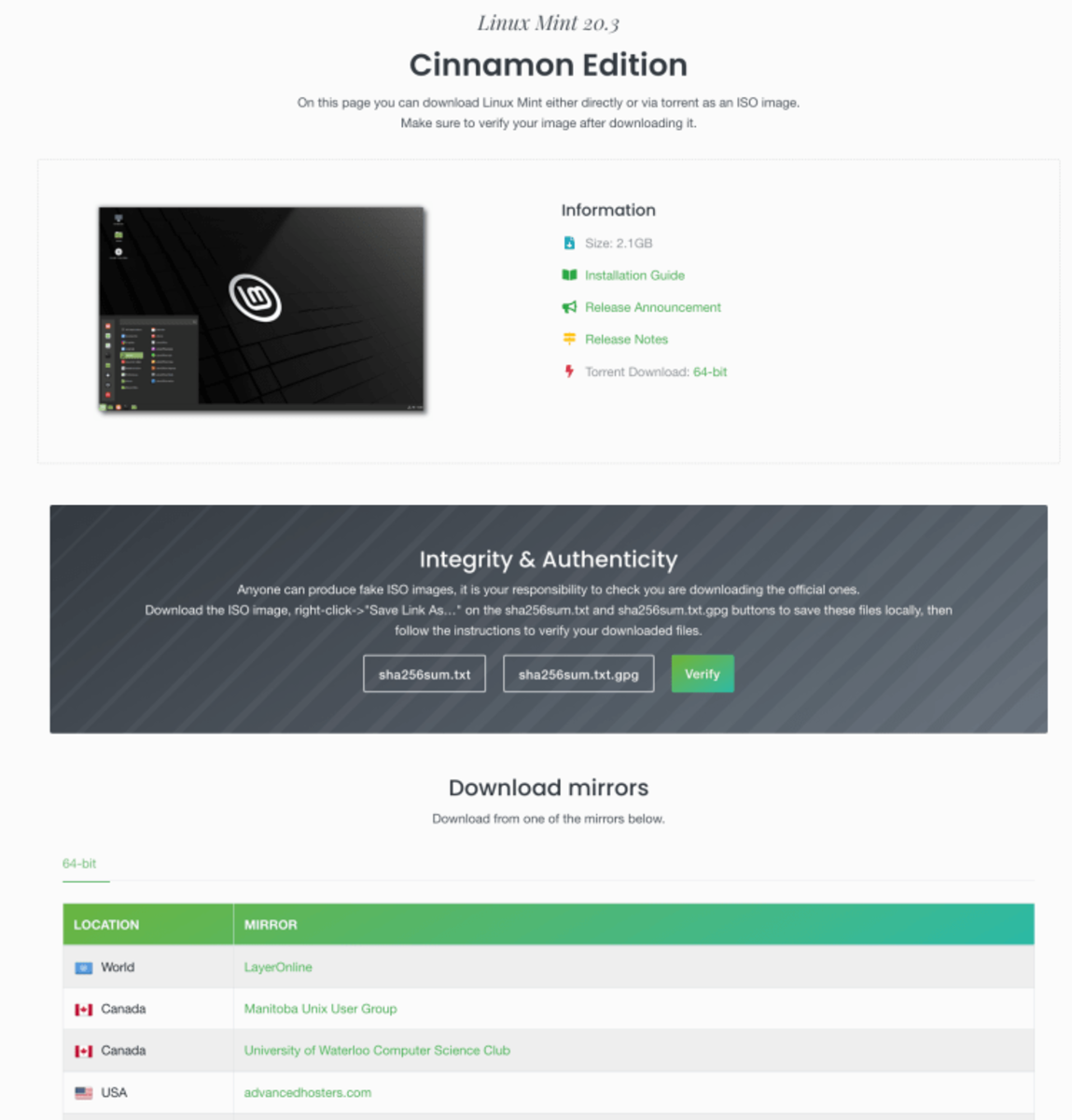
Wählen Sie einen Mirror, der Ihnen am nächsten ist, und klicken Sie auf seinen Link (der grüne Text in der Spiegelspalte). Die Datei wird heruntergeladen; Die Version, die ich herunterlade, ist 2,1 GB groß.
Nach dem Herunterladen können Sie die Datei auf ein tragbares Speichergerät flashen und bootfähig machen. Dazu verwenden Sie am einfachsten balenaEtcher. Laden Sie es herunter und installieren Sie es, wenn Sie es nicht haben.
Führen Sie es dann aus:
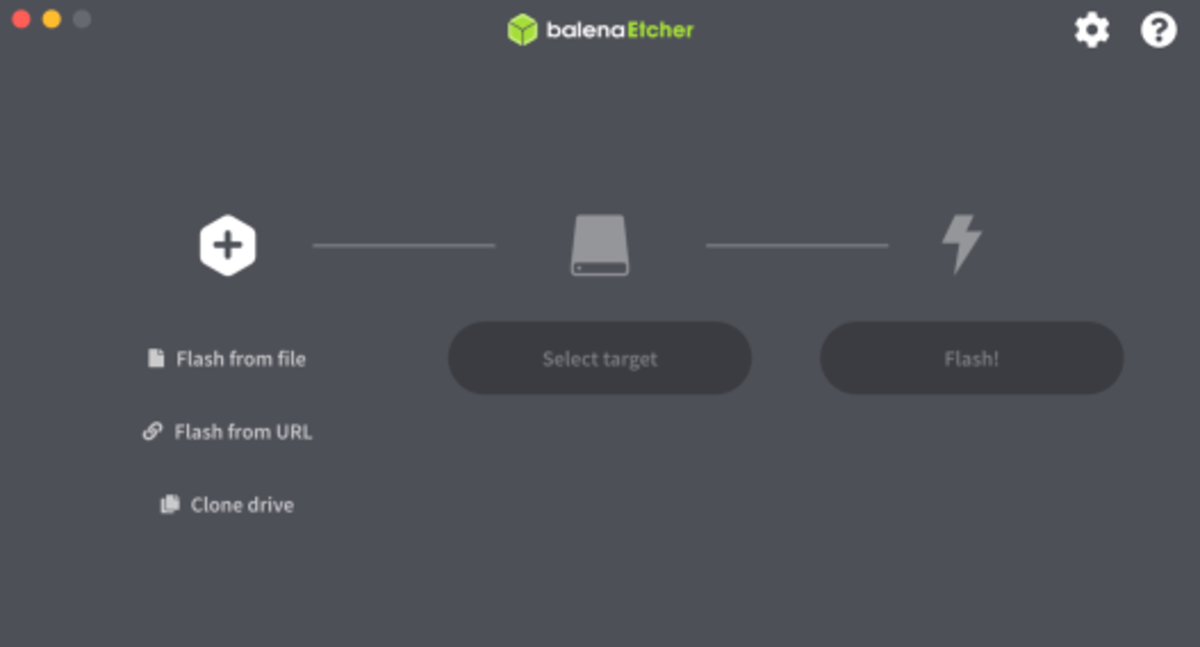
Klicken Sie auf „Flash from file“ und wählen Sie die heruntergeladene Linux Mint-Datei aus.
Klicken Sie dann auf „Ziel auswählen“. Stellen Sie sicher, dass das Speichergerät angeschlossen ist und stellen Sie sicher, dass Sie das richtige Laufwerk auswählen, da Sie sonst den Inhalt des falschen Laufwerks zerstören können!
Wählen Sie danach „Flash!“ Möglicherweise müssen Sie Ihr Passwort eingeben. Wenn es fertig ist, wird das Laufwerk wahrscheinlich nicht mehr von Ihrem Windows- oder Mac-Computer lesbar sein, da es in ein Linux-Gerät umgewandelt wurde. Ziehen Sie es einfach heraus.
VORBEREITEN DES ZIELCOMPUTERS
Schalten Sie den neuen Laptop ein und halten Sie während des Hochfahrens die BIOS-Taste gedrückt. Dies ist normalerweise F2, aber es könnte auch F1, F8, F10, F11, F12 oder Löschen sein. Probieren Sie jedes einzelne aus, bis Sie die richtige gefunden1 haben, oder suchen Sie im Internet nach dem Modell Ihres Computers und stellen Sie die richtige Frage, z. B. „BIOS-Schlüssel Dell-Laptops“.
Jeder Computer hat ein anderes BIOS-Menü. Erkunden Sie sich und finden Sie heraus, in welchem Menü Sie die Startreihenfolge konfigurieren können. Für unsere Zwecke möchten wir, dass der Computer versucht, von einem über USB angeschlossenen Gerät zu booten (falls eines angeschlossen ist), bevor er versucht, von der internen Festplatte zu booten (andernfalls wird Windows geladen). Sobald Sie dies eingestellt haben, müssen Sie möglicherweise vor dem Beenden speichern, oder es wird möglicherweise automatisch gespeichert.
Starten Sie den Computer neu und er sollte vom USB-Speichergerät geladen werden. Wir können jetzt Linux auf dem internen Laufwerk installieren und Windows wird endgültig entfernt.
Wenn Sie zum folgenden Bildschirm gelangen, wählen Sie „OEM-Installation (für Hersteller)“. Wenn Sie stattdessen „Linux Mint starten“ wählen, wird eine Linux Mint-Sitzung vom USB-Speichergerät geladen, aber sobald Sie den Computer herunterfahren, werden keine Ihrer Informationen gespeichert. Es ist im Grunde eine temporäre Sitzung, damit Sie es ausprobieren können.
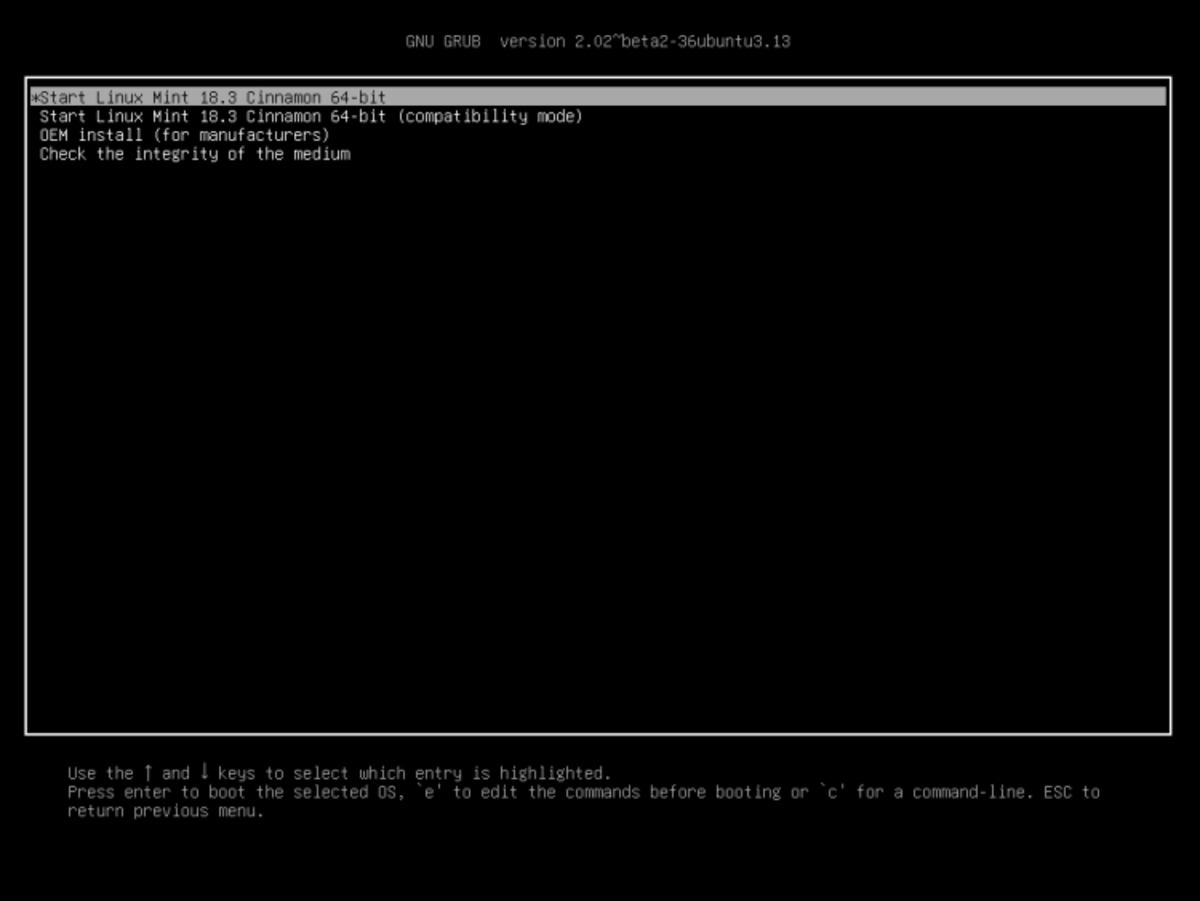
Sie werden durch einen grafischen Assistenten geführt, der Ihnen eine Reihe von Fragen stellt, die einfach sein sollten. Eine davon sind die Spracheinstellungen, eine andere Ihre Heim-Internet-Netzwerkverbindung und Ihr Passwort. Wenn Sie aufgefordert werden, zusätzliche Software zu installieren, lehnen Sie dies ab. Bei der Frage nach der Installationsart mag manch einer zögern: Sie müssen „Datenträger löschen und Linux Mint installieren“ auswählen. Verschlüsseln Sie das Laufwerk auch nicht und wählen Sie LVM nicht aus.
Sie gelangen schließlich zum Desktop. An diesem Punkt sind Sie noch nicht ganz fertig. Sie agieren tatsächlich als Hersteller (dh jemand, der einen Computer baut und Linux für den Kunden einrichtet). Sie müssen auf das Desktop-Symbol doppelklicken und auf „Linux Mint installieren“ klicken, um es abzuschließen.
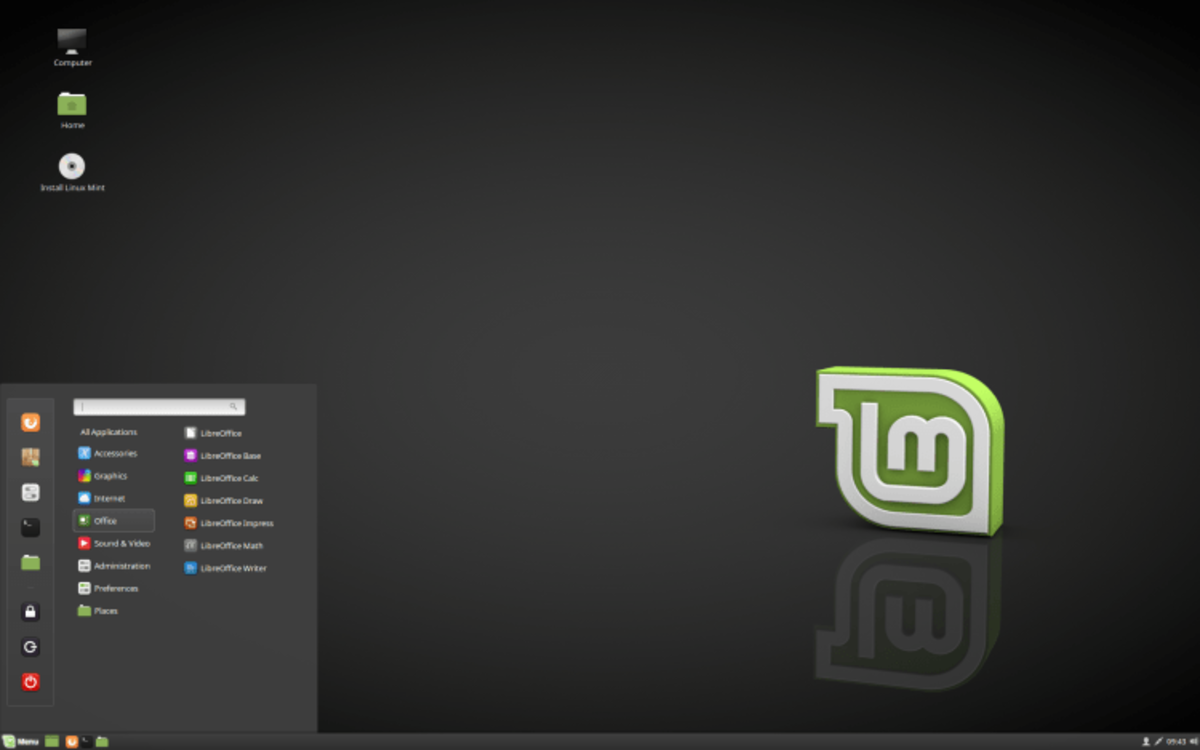
Denken Sie daran, den Memory Stick zu entfernen und dann neu zu starten. Nach dem Neustart verwenden Sie als neuer Benutzer zum ersten Mal das Linux-Betriebssystem. Glückwünsche!
Eines der ersten Dinge, die Sie tun müssen (und regelmäßig tun), ist, das System auf dem neuesten Stand zu halten.
Öffnen Sie die Terminal-Anwendung und geben Sie Folgendes ein: sudo apt-get update
Drücken Sie <enter>, bestätigen Sie Ihre Auswahl und geben Sie dann diesen Befehl ein: sudo apt-get upgrade
Drücken Sie <Enter> und bestätigen Sie Ihre Auswahl.
Lassen Sie es sein Ding machen, es könnte einige Minuten dauern.
Als nächstes möchte ich Tor installieren (ACHTUNG: in der Kommandozeile muss tor mit kleinen t geschrieben werden) : sudo apt-get install tor
FAZIT
In dieser Anleitung wurde erklärt, warum Sie möglicherweise einen designierten Computer für Bitcoin-Transaktionen benötigen und wie Sie ein neues Linux Mint-Betriebssystem darauf installieren.
Sie können nun die Bitcoin-Wallet Ihrer Wahl installieren und diesen Computer nur für Bitcoin-Transaktionen verwenden. Dies sind die einzigen zwei Wallets, die ich generell empfehle:
Electrum Desktop Wallet ist für fortgeschrittene Benutzer oder solche, die es werden wollen. Es ist besonders wichtig, wenn Sie meinem Air-Gap-Computersystem mit der Option Raspberry Pi Zero folgen möchten .
Sparrow Bitcoin Wallet ist eine ausgezeichnete Wallet, die ein sehr schönes und intuitives Design hat.
Viel Spaß beim Bitcoinen.
Value 4 Value | Tips:
Wenn Ihnen diese Übersetzung gefallen hat, würde ich mich über eine Wertschätzung in Form von Satoshi an law@getalby.com freuen.
Sie können mir ausserdem auf Twitter folgen oder meine Homepage besuchen.
Nostr: npub1v5k43t905yz6lpr4crlgq2d99e7ahsehk27eex9mz7s3rhzvmesqum8rd9

Leon Wankum
Bitcoin. Real Estate. Philosophy & Ethics. npub1v5k43t905yz6lpr4crlgq2d99e7ahsehk27eex9mz7s3rhzvmesqum8rd9
follow me :
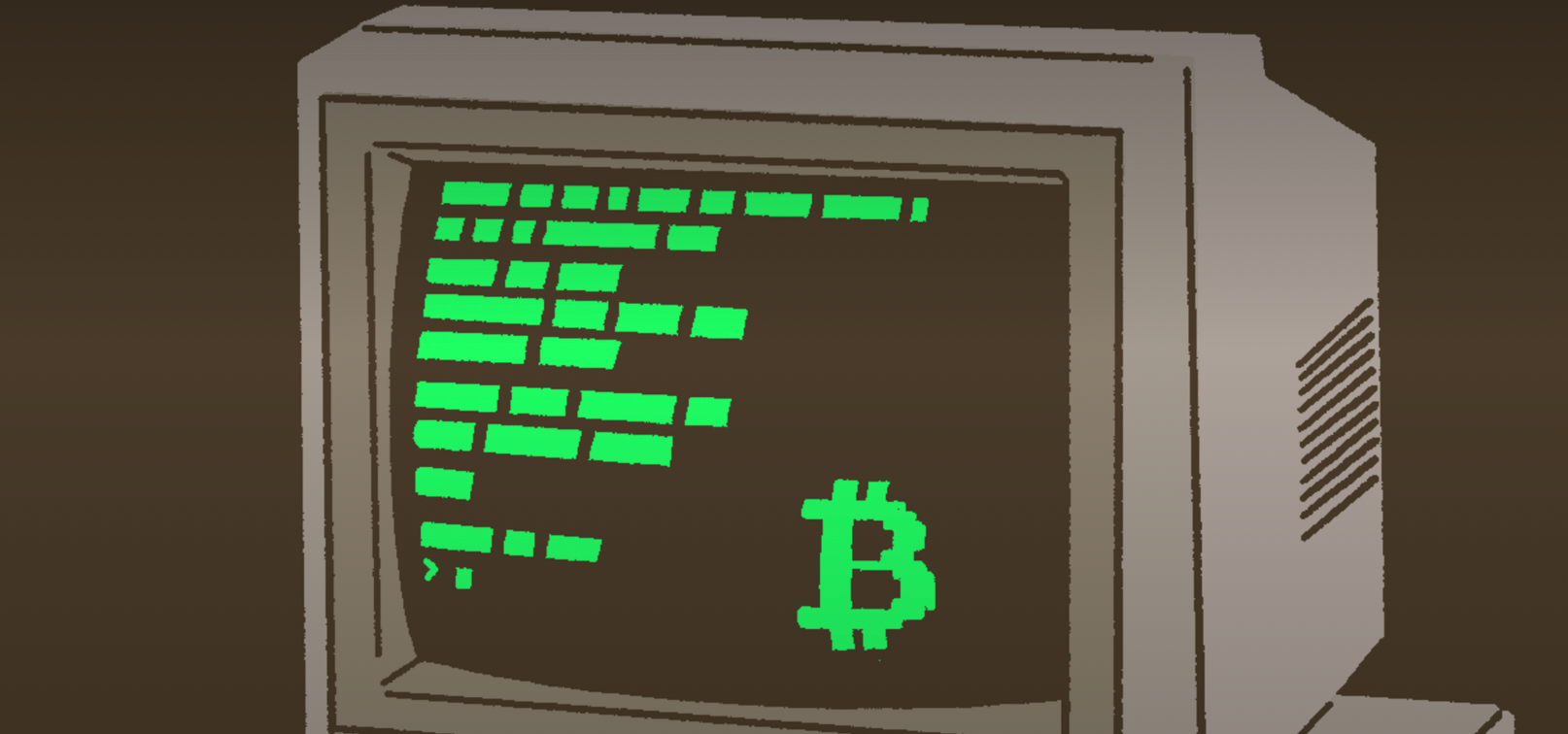



Related Posts
Die Plebs die Bitcoin zum Leuchten bringen
Dec 28, 2025
Bitcoin als zeitabhängiger Potentialtopf: Eine physikalische Analyse der Hyperbitcoinisierung durch die Linse der Proteinfaltung
Aug 10, 2025
Das zerbrechliche Selbst – Identität, Vertrauen und die Kunst, anonym zu bleiben
Aug 08, 2025